在日常使用电脑的过程中,许多用户可能会遇到语言栏消失的问题。语言栏是用于切换输入法的重要工具,尤其对于需要使用多种语言的用户而言,其功能不可或缺。当用户发现语言栏不见了时,往往会感到困惑和不便。本文将详细探讨如何恢复消失的语言栏,并提供多种解决方案。
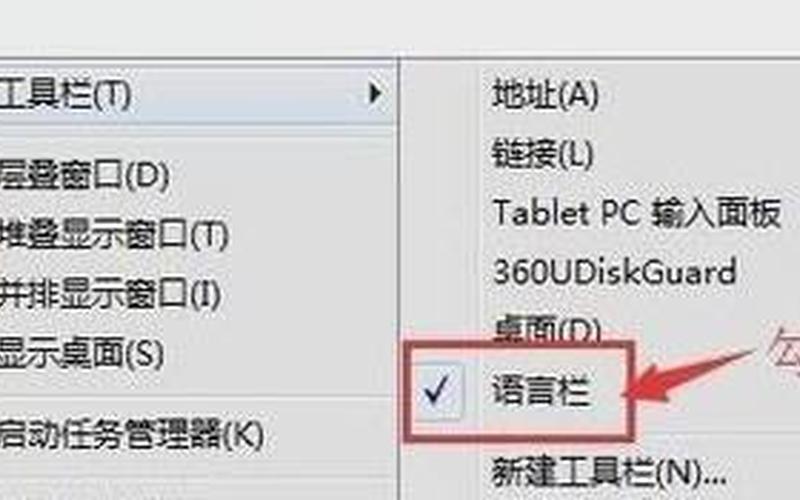
检查任务栏设置
最常见的原因之一是用户误操作导致任务栏设置发生变化。要恢复语言栏,可以右键单击任务栏的空白区域,选择“工具栏”选项。在弹出的菜单中,找到“语言栏”并确保其前面有勾选。如果没有勾选,点击它即可将其重新显示在任务栏上。这种 *** 简单直接,但有时可能因为系统设置的不同而无法生效。
如果上述 *** 无效,可以尝试通过控制面板进行更深入的设置。打开控制面板,选择“区域和语言选项”,然后进入“语言”选项卡。在这里,点击“详细信息”,接着在弹出的窗口中找到“语言栏”选项,确保选择了“在桌面上显示语言栏”。这种 *** 适用于大多数Windows系统,但对于某些版本可能略有不同。
检查Ctfmon.exe进程
Ctfmon.exe是Windows系统中负责输入法和语言栏服务的进程。如果该进程未能正常运行,可能会导致语言栏消失。要检查这一点,可以按下Ctrl+Shift+Esc打开任务管理器,查看进程列表中是否有Ctfmon.exe。如果没有,可以通过按下Windows+R键打开运行窗口,然后输入“ctfmon.exe”并按回车键来启动该进程。
如果每次重启后Ctfmon.exe仍然不自动启动,可以通过注册表来解决。打开运行窗口,输入“regedit”进入注册表编辑器,导航到HKEY_CURRENT_USER\Software\Microsoft\Windows\CurrentVersion\Run。右键单击右侧空白区域,新建一个字符串值,将其命名为ctfmon,并将值设为C:\Windows\System32\ctfmon.exe。完成后重启电脑,这样可以确保Ctfmon.exe在每次启动时自动运行。
更新和修复系统文件
如果以上 *** 都未能解决问题,那么可能是系统文件损坏导致的。可以通过运行系统文件检查器(SFC)来修复损坏的系统文件。按下Windows+R键,输入cmd并以管理员身份运行。在命令提示符窗口中输入sfc /scannow并回车,这个过程可能需要一些时间来完成。完成后,重启电脑查看语言栏是否恢复。
确保你的Windows系统是最新版本也非常重要。进入设置,选择“更新和安全”,检查是否有可用更新并进行安装。有时候,更新可以修复已知的bug,从而解决语言栏消失的问题。
相关内容的知识扩展:
在了解如何恢复消失的语言栏后,我们可以进一步探讨与此相关的一些知识点。
输入法管理的重要性。对于多语言用户而言,有效管理输入法至关重要。在使用不同输入法时,能够快速切换不仅提高了工作效率,也减少了输入错误。了解如何设置和使用各种输入法是每位用户都应掌握的基本技能。
操作系统的个性化设置。许多用户对操作系统的默认设置并不满意,通过个性化设置可以提升使用体验。例如,可以调整任务栏的位置、图标大小、以及显示方式等,使其更符合个人习惯。通过定期检查和调整这些设置,可以避免一些常见问题,如语言栏丢失等。
定期维护和备份。定期对计算机进行维护,包括清理临时文件、更新驱动程序以及备份重要数据,是保持系统稳定性的有效 *** 。通过使用系统还原点或备份工具,可以在遇到问题时迅速恢复到正常状态,从而减少不必要的麻烦。
当遇到语言栏消失的问题时,通过上述 *** 可以有效地将其恢复。对相关知识的了解也能帮助用户更好地管理自己的电脑,提高工作效率和使用体验。







